Outlookin hakutoiminto voi olla hengenpelastaja, joka säästää sinua joutumasta selaamaan satoja sähköposteja löytääksesi jotain. Mutta mitä tapahtuu, kun Outlook-haku lakkaa toimimasta?
Tässä artikkelissa näytämme sinulle yhdeksän tapaa korjata Outlook-haku. Aloitamme helpoimmasta ja todennäköisimmästä korjauksesta, joten kokeile näitä ratkaisuja siinä järjestyksessä, jossa ne on lueteltu.
Sisällysluettelo
Huomaa: Outlookista on useita versioita, ja pyrimme kattamaan mahdollisimman monta versiota aina, kun prosessi vaihtelee versioittain.
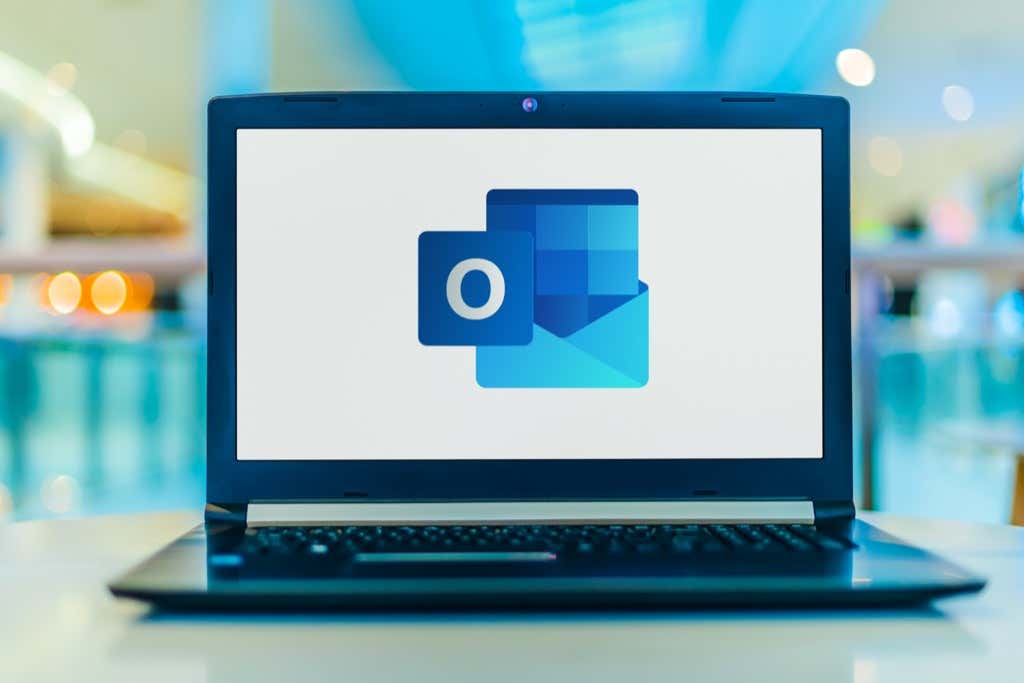
1. Käynnistä Outlook uudelleen Tehtävienhallinnan avulla
Ensimmäinen asia on yksinkertaisesti käynnistää Outlook uudelleen. Usein ohjelman sulkeminen ei estä sitä toimimasta taustalla. Outlookin käynnistäminen kokonaan uudelleen:
Avaa Käynnistä-valikko ja kirjoita Tehtävienhallinta. Napsauta Tehtävienhallinta. 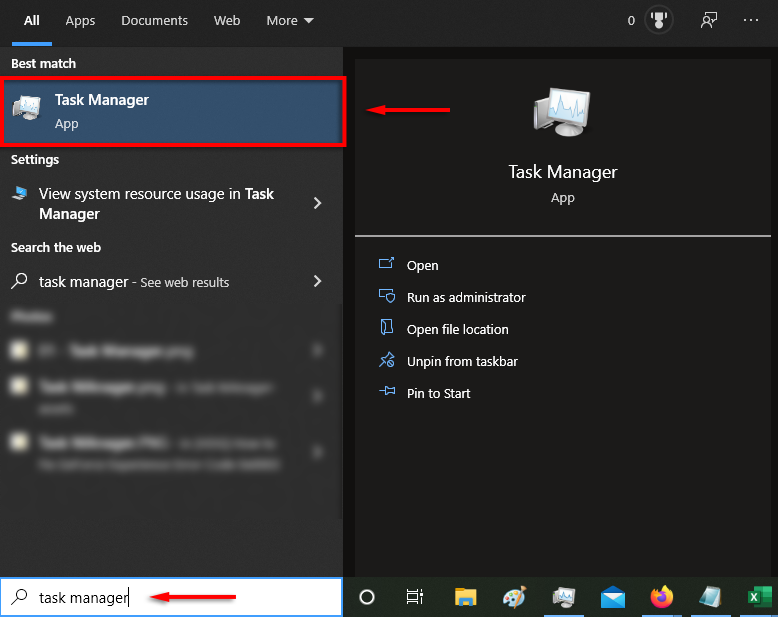 kohdassa Prosessit-välilehteä, napsauta hiiren kakkospainikkeella Mail ja valitse Lopeta tehtävä.
kohdassa Prosessit-välilehteä, napsauta hiiren kakkospainikkeella Mail ja valitse Lopeta tehtävä. 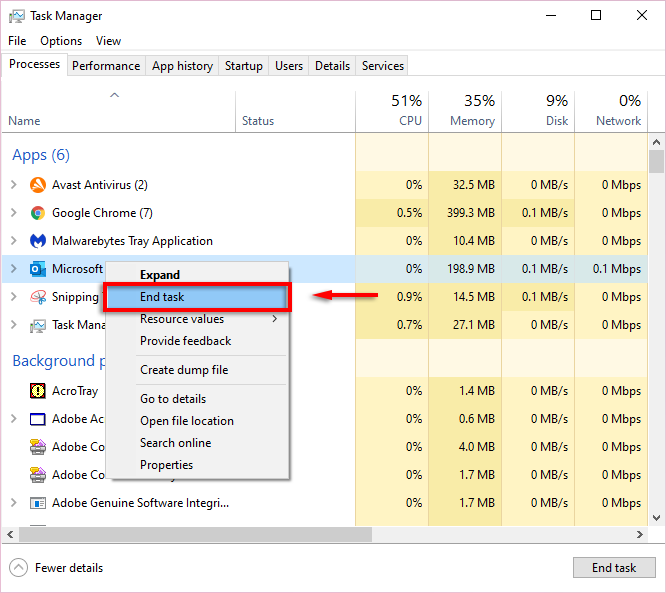 Avaa Outlook uudelleen. Päivitä Microsoft Outlook
Avaa Outlook uudelleen. Päivitä Microsoft Outlook
Vanhentunut ohjelmisto aiheuttaa usein häiriöitä, joten seuraavaksi kokeiltava asia, kun Outlook-haku ei toimi, on Outlookin päivittäminen.
2. Päivitä Outlook 2013, 2016 tai 2019
Avaa Outlook. Valitse Tiedosto > Office-tili. 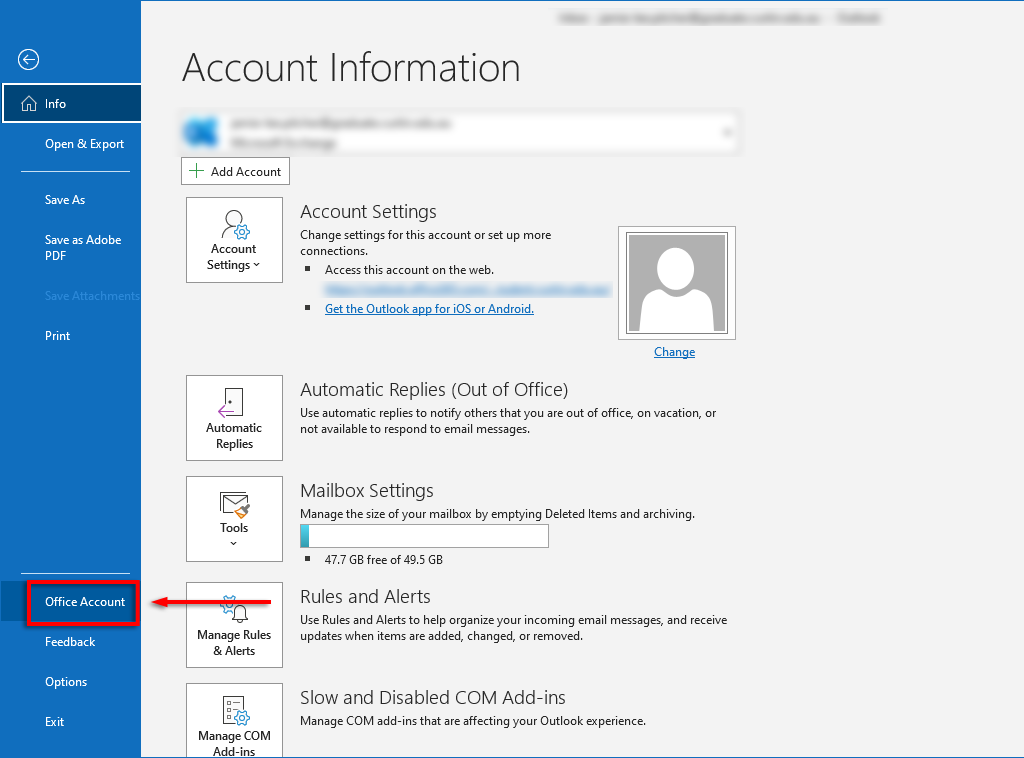 Kohdassa Tuotetiedot , napsauta Päivitysasetukset.
Kohdassa Tuotetiedot , napsauta Päivitysasetukset. 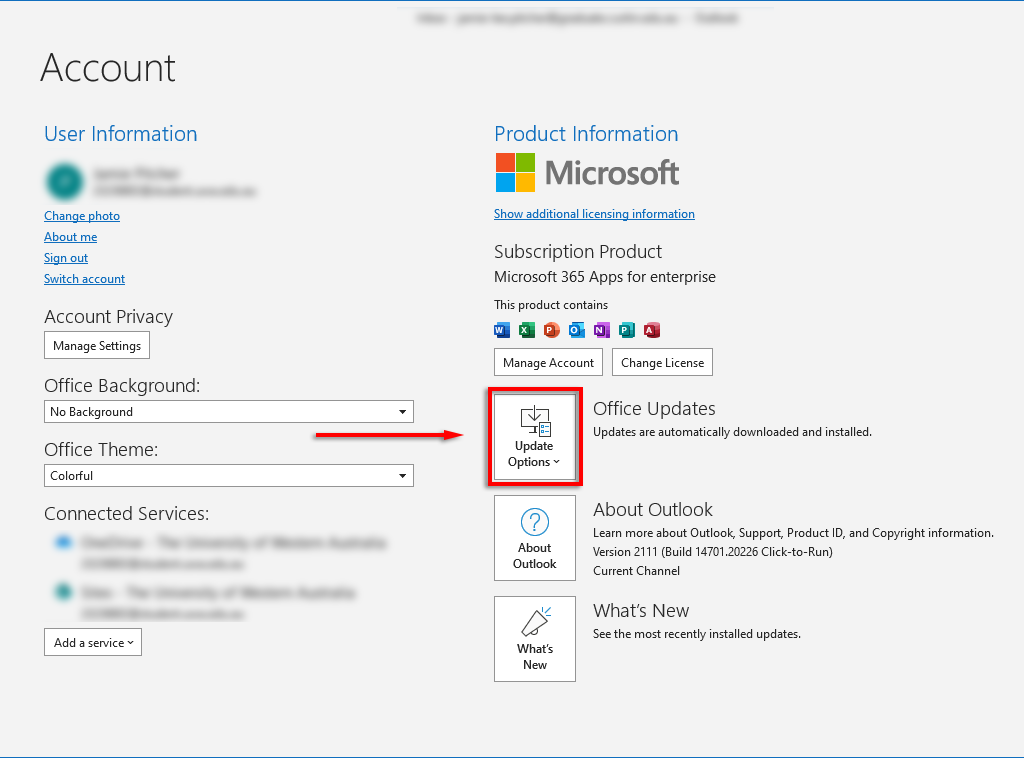 Valitse Ota päivitykset käyttöön ja valitse sitten avattavasta valikosta Päivitä nyt.
Valitse Ota päivitykset käyttöön ja valitse sitten avattavasta valikosta Päivitä nyt. 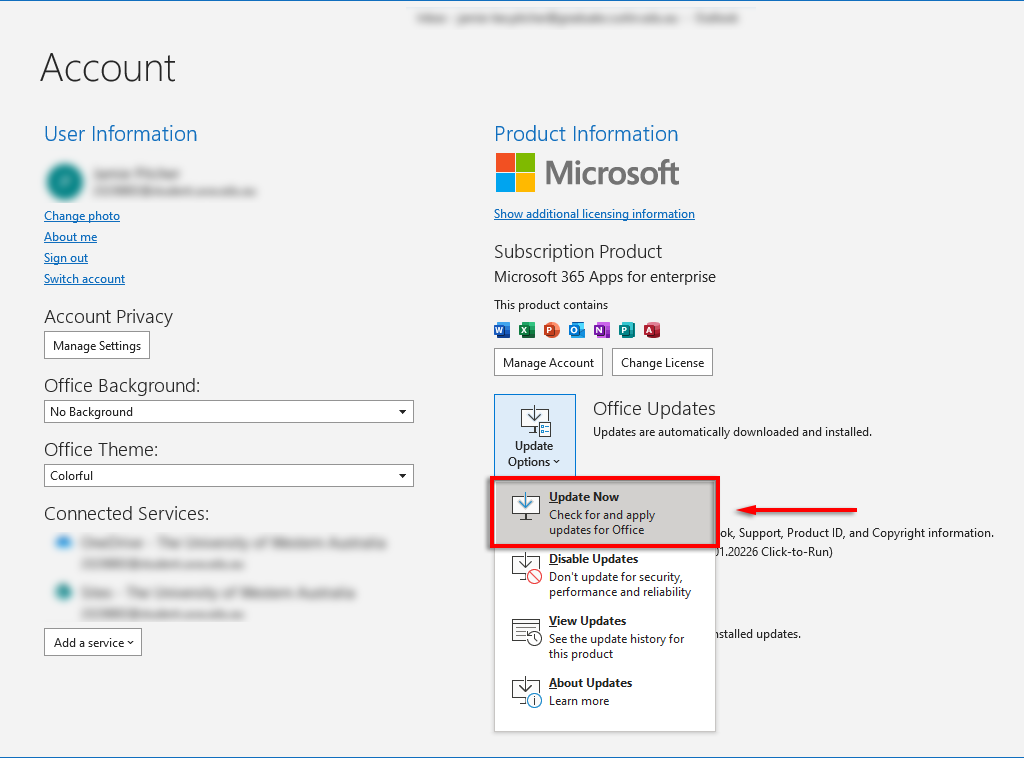
Päivitä Outlook 2010, Outlook 2016 for Mac ja Outlook for Mac 2011
Avaa Outlook. Valitse Ohje > Tarkista päivitykset. Valitse Asenna päivitykset . strong>tai Tarkista päivitykset, jos niitä on saatavilla. Muussa tapauksessa valitse Lataa ja asenna automaattisesti > Tarkista päivitykset.
Kun päivitys on valmis, tarkista, toimiiko hakutoiminto.
3. Käytä Windows-haun vianmääritysohjelmaa
Joskus Windows-haun vianmääritys voi korjata Outlook-hakuongelmia (sekä monia muita Windows-hakuongelmia). Kokeile tätä seuraavasti:
Avaa Asetukset painamalla Windows-näppäintä + I . Valitse Päivitys ja suojaus. 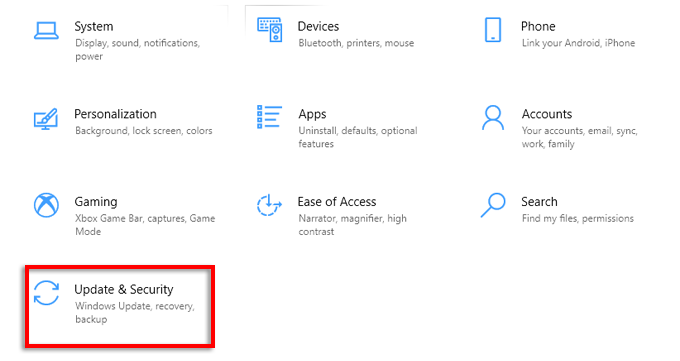 Napsauta Vianetsintä ja valitse Lisävianetsintää.
Napsauta Vianetsintä ja valitse Lisävianetsintää. 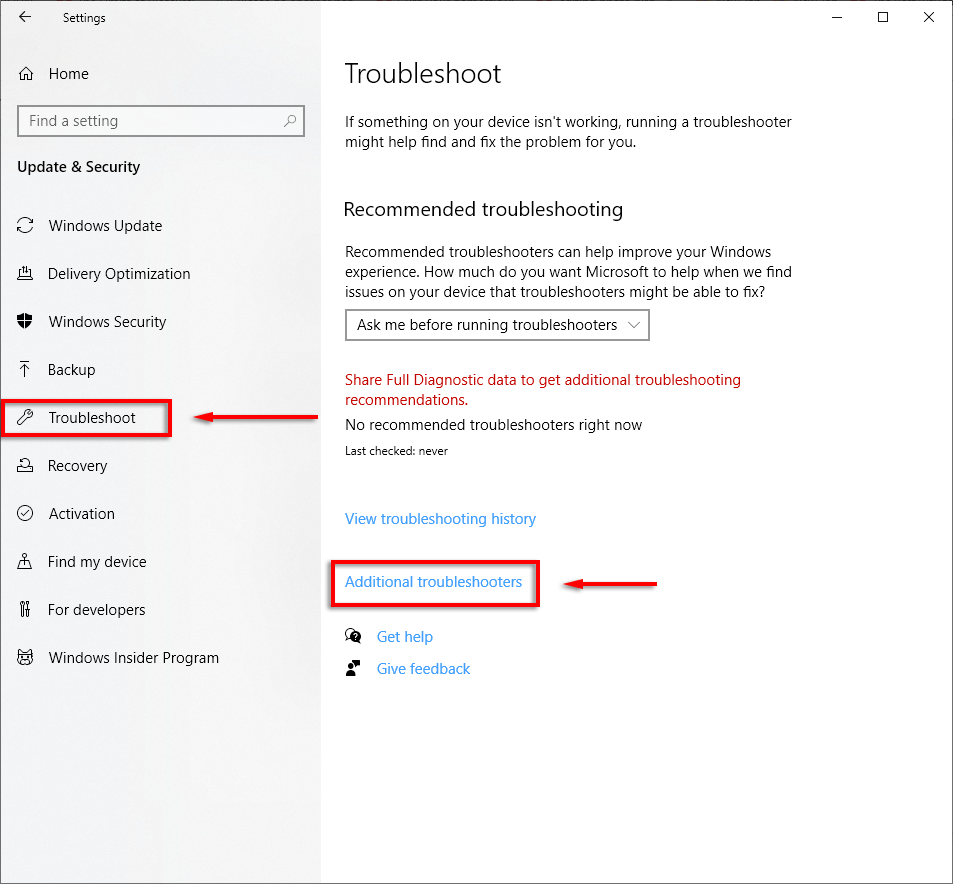 Vieritä alas ja valitse Haku ja indeksointi > Suorita vianmääritys.
Vieritä alas ja valitse Haku ja indeksointi > Suorita vianmääritys. 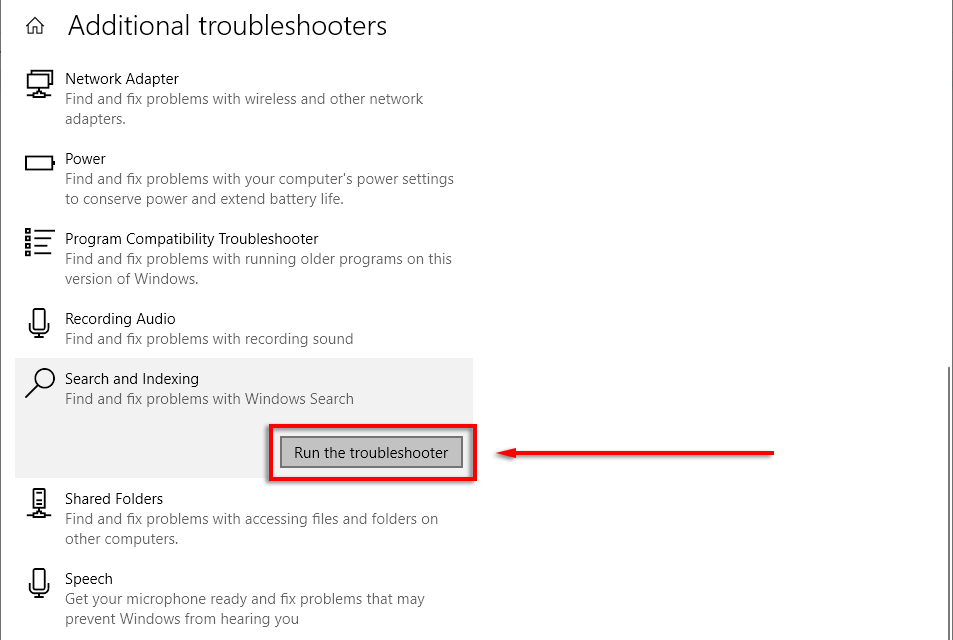 Odota, että vianmääritys havaitsee ongelmat. Kun se kysyy, mitä ongelmia olet huomannut, valitse Outlook-haku ei palauta tuloksia.
Odota, että vianmääritys havaitsee ongelmat. Kun se kysyy, mitä ongelmia olet huomannut, valitse Outlook-haku ei palauta tuloksia. 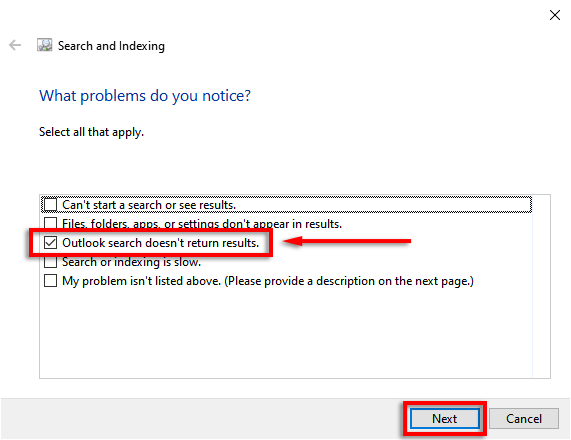 Anna vianetsinnän yrittää havaita ongelmat uudelleen. Jos on, valitse Kokeile näitä korjauksia järjestelmänvalvojana.
Anna vianetsinnän yrittää havaita ongelmat uudelleen. Jos on, valitse Kokeile näitä korjauksia järjestelmänvalvojana. 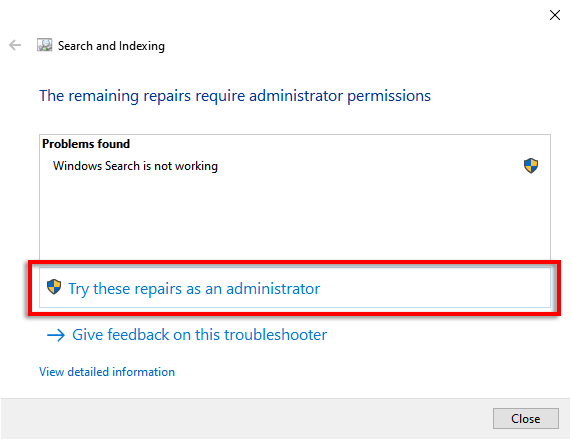
Toivottavasti vianmääritys pystyy korjaa Outlook ja hakutoimintosi toimii taas. Voit myös tarkistaa, että Windowsin hakupalvelu toimii.
Tee näin:
Avaa Käynnistä-valikko, kirjoita hakupalkkiin services.msc ja paina Enter. vahva>. 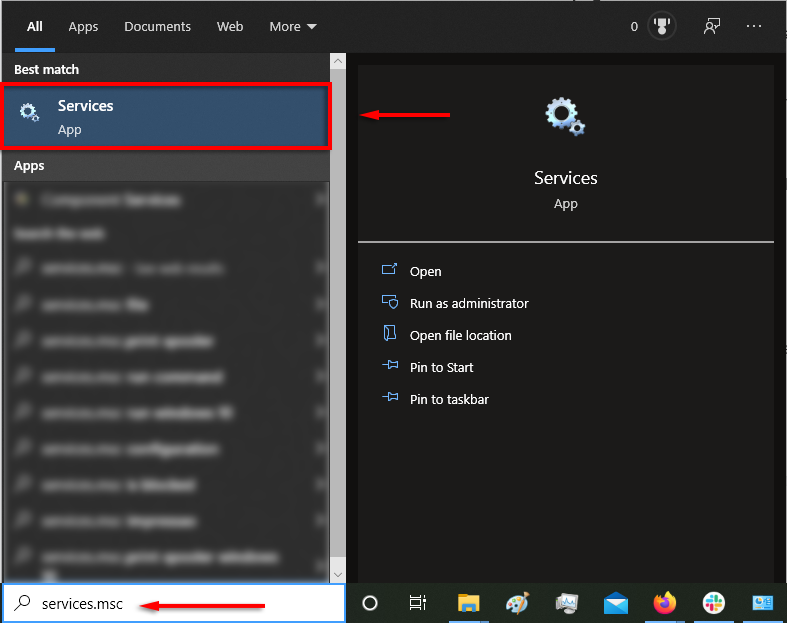 Vieritä alas ja kaksoisnapsauta Windows Etsi.
Vieritä alas ja kaksoisnapsauta Windows Etsi. 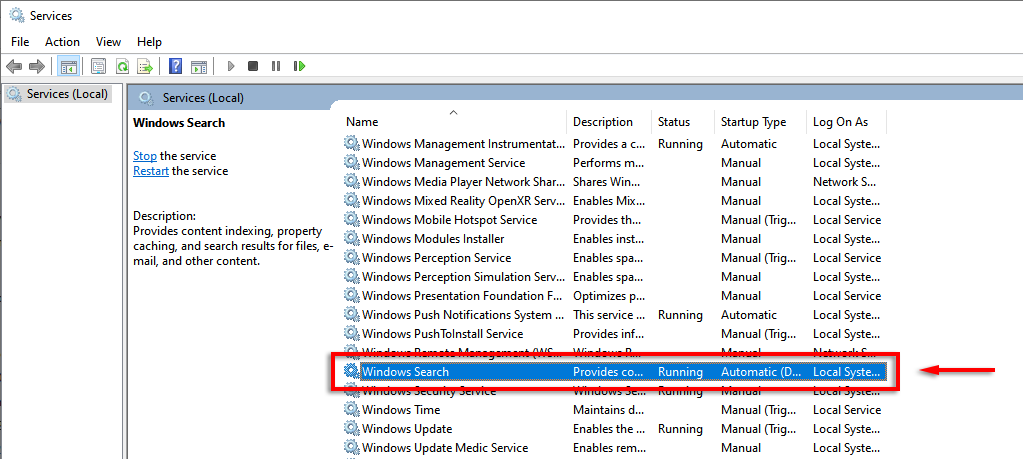 Käynnistystyypille , aseta se asetukseksi Automaattinen (Viivästetty käynnistys).
Käynnistystyypille , aseta se asetukseksi Automaattinen (Viivästetty käynnistys). 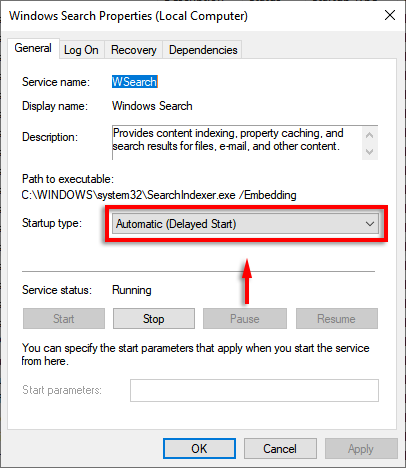 Jos Palvelun tila > ei sano Käynnissä, valitse Aloita.
Jos Palvelun tila > ei sano Käynnissä, valitse Aloita. 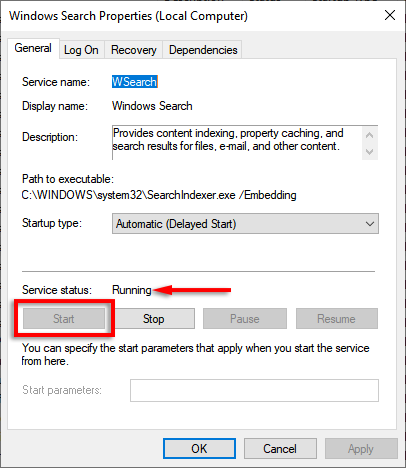
4. Rakenna Outlook-hakemisto uudelleen
Yleinen syy Outlook-ohjelman hakutoiminnon lakkaamiseen on se, että hakemisto on vioittunut tai ei toimi oikein. Hakemisto toimii luettelona, jonka avulla Outlook voi etsiä sähköposteistasi.
Hakemiston rakentaminen uudelleen:
Avaa Outlook. Valitse Tiedosto > Asetukset. 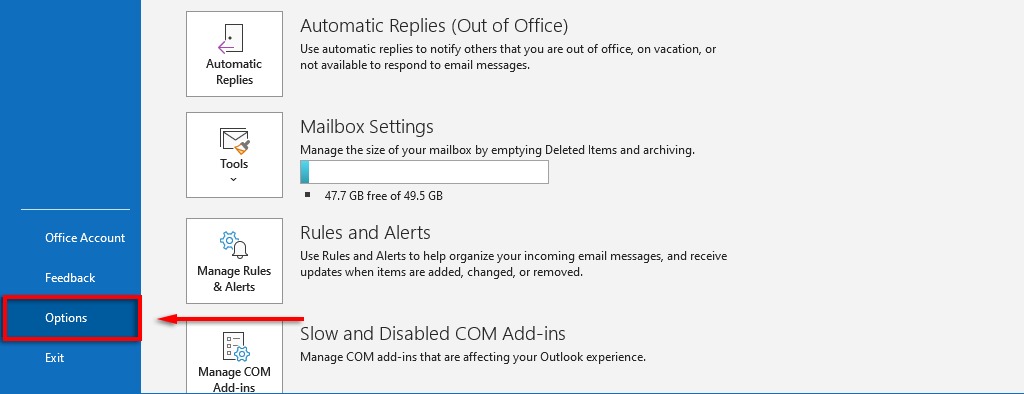 Valitse Haku > Indeksointiasetukset.
Valitse Haku > Indeksointiasetukset. 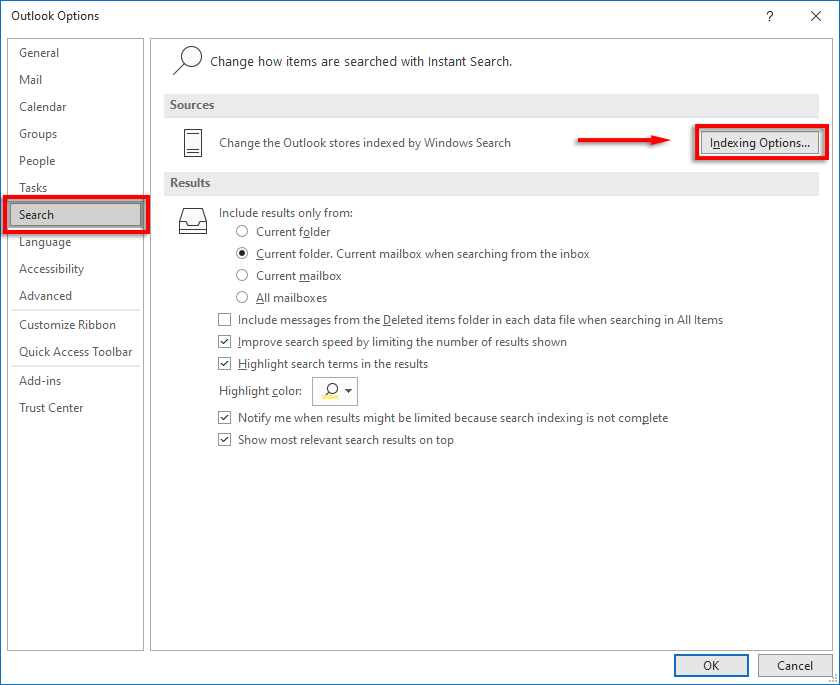 Valitse Lisäasetukset .
Valitse Lisäasetukset . 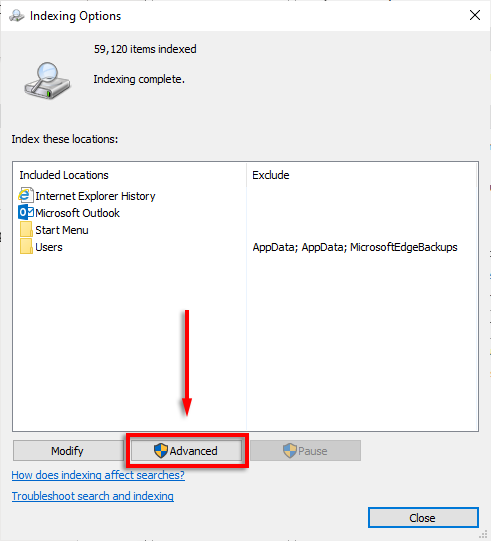 Valitse lopuksi Rakenna uudelleen >ja sitten OK.
Valitse lopuksi Rakenna uudelleen >ja sitten OK. 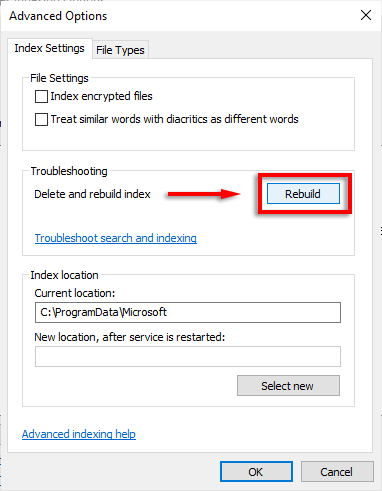
Odota tämän prosessin valmistumista ja käynnistä sitten tietokone uudelleen. Kun se on käynnistynyt uudelleen, tarkista, toimiiko Outlook-haku nyt.
5. Tarkista Outlookin hakemistoasetukset kahdesti
Toinen yleinen ongelma on, että Outlookin hakemistoon liittyvät asetukset ovat virheelliset. Yleensä Microsoft Officen tärkeimpiä osia ei indeksoida.
Tarkista indeksoidut sijainnit
Avaa Outlook. Valitse Tiedosto > Vaihtoehdot. 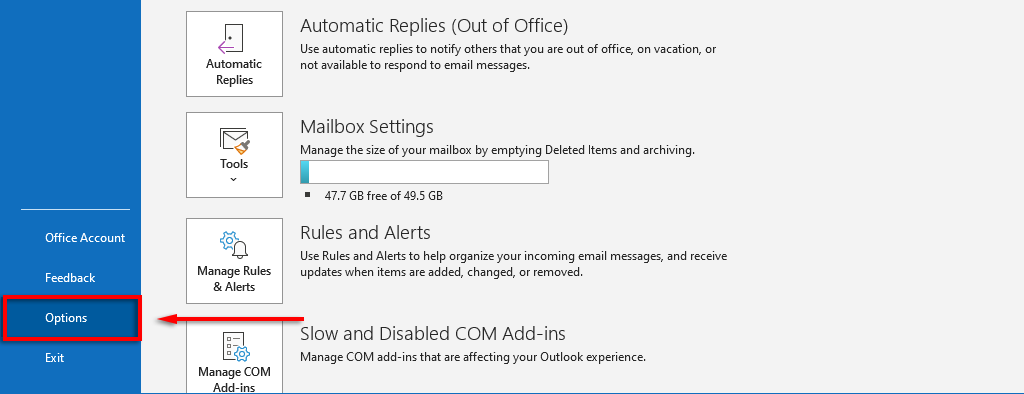 Valitse Haku > Indeksointiasetukset.
Valitse Haku > Indeksointiasetukset. 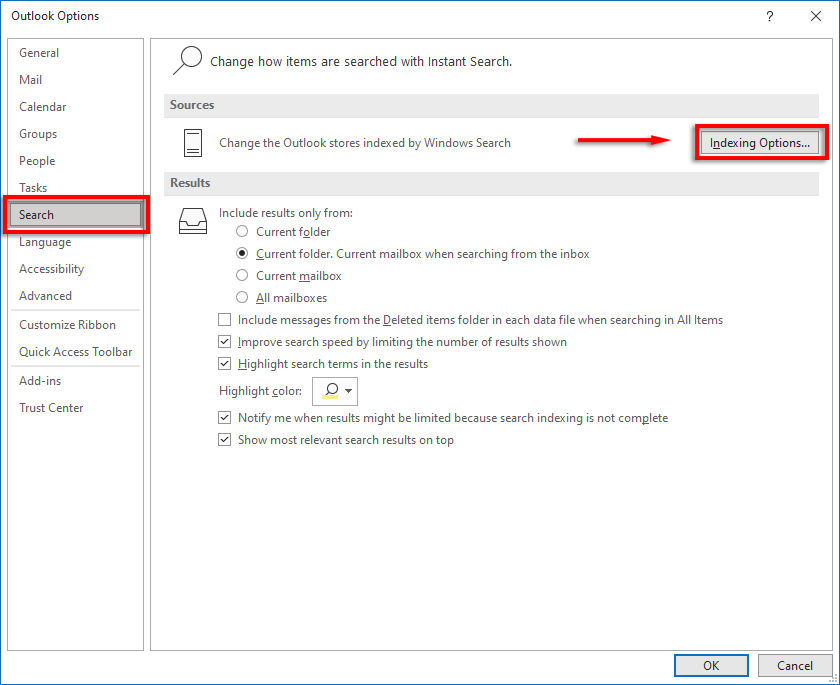 Varmista, että Microsoft Outlook vahva> on listattu.
Varmista, että Microsoft Outlook vahva> on listattu. 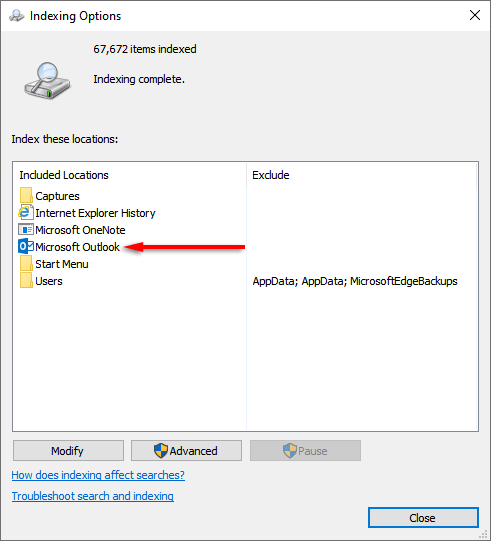 Jos näin ei ole, napsauta Muokkaa.
Jos näin ei ole, napsauta Muokkaa. 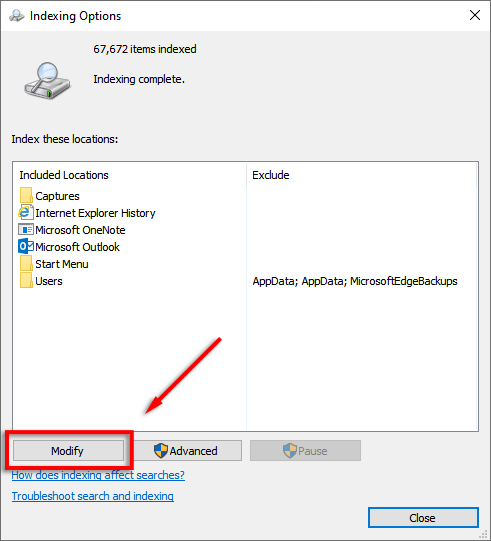 Etsi ja tarkista Microsoft Outlook strong> ja valitse sitten OK.
Etsi ja tarkista Microsoft Outlook strong> ja valitse sitten OK. 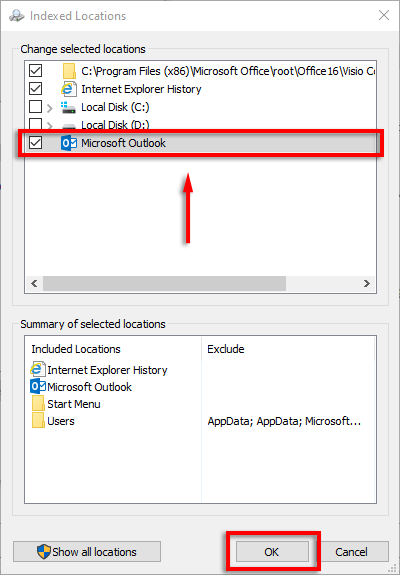
Määritä indeksointiasetukset
Sulje Outlook. Avaa Indeksointiasetukset noudattamalla yllä olevia vaiheita 1–3. Valitse Lisäasetukset. 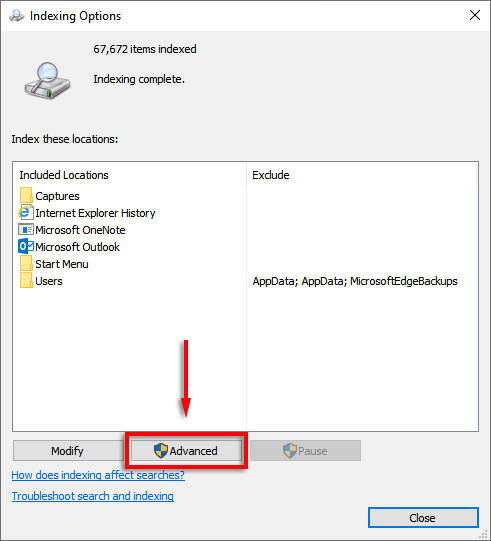 Valitse Tiedostotyypit >-välilehti, vieritä alas kohtaan viesti ja valitse se.
Valitse Tiedostotyypit >-välilehti, vieritä alas kohtaan viesti ja valitse se. 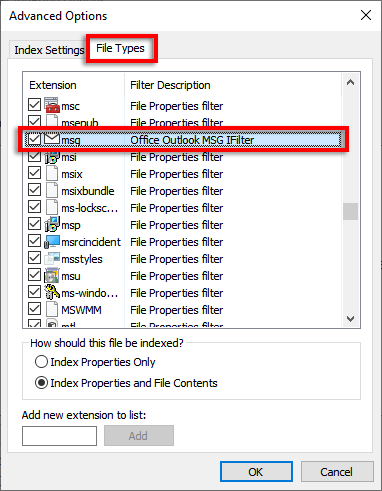 Varmista, että hakemiston ominaisuudet ja tiedosto Sisältö asetus on valittu.
Varmista, että hakemiston ominaisuudet ja tiedosto Sisältö asetus on valittu. 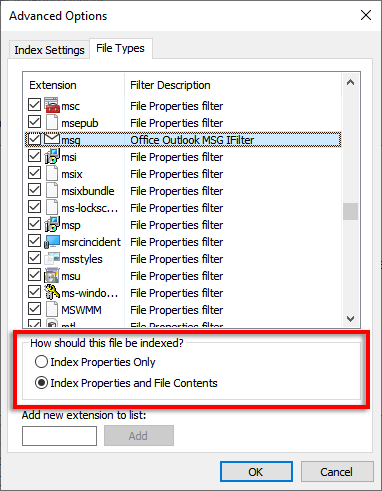 Valitse OK.
Valitse OK.
6. Korjaa PST-tiedostosi
PST-tiedosto (Personal Storage Table) on tiedostomuoto, jota Microsoft käyttää sähköpostien, kalenteritietojen ja yhteystietojen tallentamiseen. On mahdollista, että yksi tai useampi näistä tiedostoista on vioittunut ja aiheuttaa Outlook-haun toimintahäiriön. Onneksi PST-tiedostot on usein mahdollista korjata.
Kokeile tätä seuraavasti:
Varmista, että Outlook on suljettu. Siirry File Explorerissa kohtaan C:\Program Files tai C:\Program Files (x86). Kirjoita hakukenttään scanpst.exe ja suorita suoritettava tiedosto kaksoisnapsauttamalla sitä. 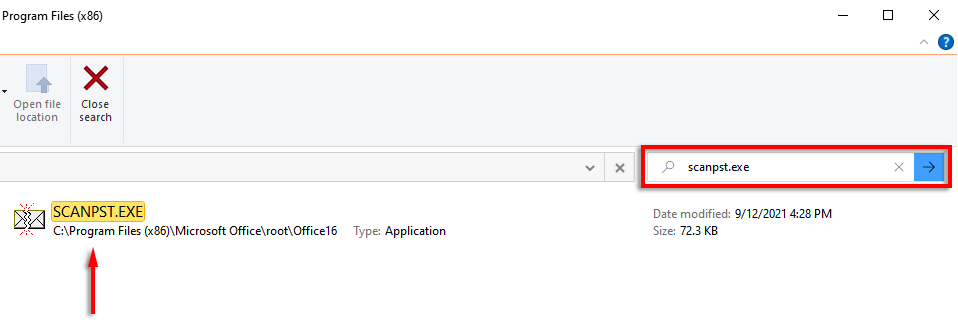
Huomaa: Löydät uusimman version manuaalisesti osoitteesta:
C:\Program Files\Microsoft Office\root\Official 16
Kenttään Enter tarkistettava tiedostonimi, ensisijainen.PST-tiedostosi tulee syöttää automaattisesti.
Huomaa: Jos ei, tämä löytyy osoitteesta:
Windows 10: asema:\Users\\Roaming\Local\Microsoft\Outlook
Vanhemmat versiot: asema:\Documents and Settings\\Local Settings\Application Data\Microsoft\Outlook
Valitse Käynnistä ja odota prosessin valmistumista. 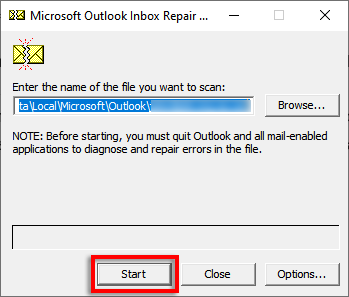 Jos työkalu löytää virheitä, valitse Korjaus.
Jos työkalu löytää virheitä, valitse Korjaus. 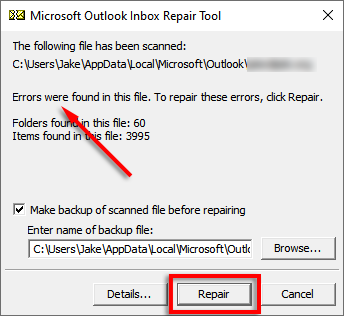 Käynnistä Outlook uudelleen ja tarkista, toimiiko hakutoiminto.
Käynnistä Outlook uudelleen ja tarkista, toimiiko hakutoiminto.
7. Käytä rekisterieditoria
Outlook voidaan nollata manuaalisesti rekisterin avulla. Tämä on eräänlainen viallisten tiedostojen pakkosiivous, ja suosittelemme tämän vaiheen suorittamista vain, jos olet kokenut Windows-käyttäjä, koska virheelliset merkinnät voivat aiheuttaa useita ongelmia.
Tee rekisteristäsi varmuuskopio ennen tämän vaiheen suorittamista.
Avaa Suorita-valintaikkuna painamalla Windows-näppäintä + R . Kirjoita regedit ja paina Enter. 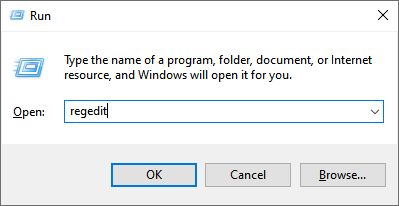 Siirry rekisterieditorissa osoitteeseen:
Siirry rekisterieditorissa osoitteeseen:
HKEY_CURRENT_USER\Software\Microsoft\Office\16.0\Outlook
Huomaa: Jos käytät Outlook 2010:tä, korvaa 16.0 versiolla 14.0. Käytä Outlook 2013:ssa versiota 15.0.
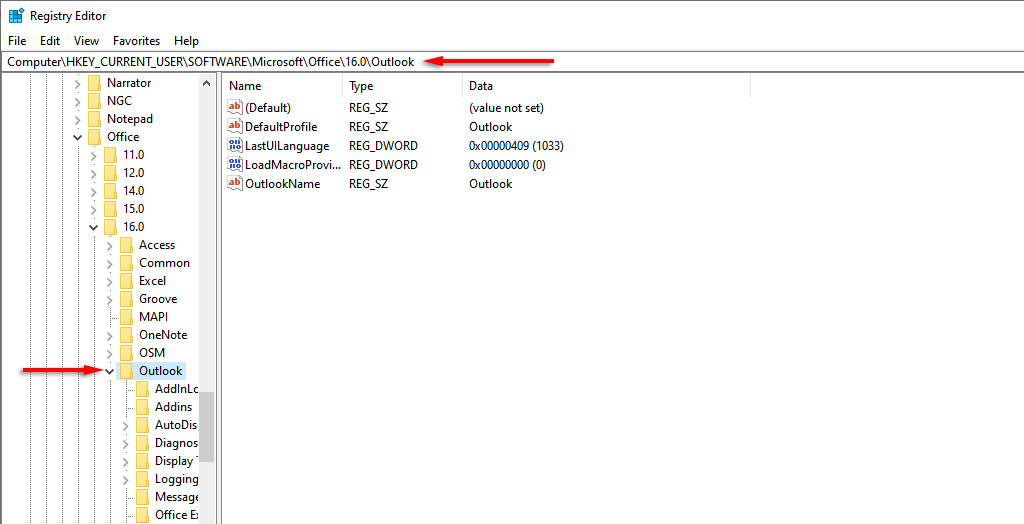 Poista tämä kansio. Käynnistä tietokoneesi uudelleen ja tarkista Outlook-hakutoiminto. Rekisterimerkinnän pitäisi luoda automaattisesti uudelleen, kun käynnistät tietokoneen.
Poista tämä kansio. Käynnistä tietokoneesi uudelleen ja tarkista Outlook-hakutoiminto. Rekisterimerkinnän pitäisi luoda automaattisesti uudelleen, kun käynnistät tietokoneen.
8. Luo uusi käyttäjäprofiili
Joskus haku saattaa lakata toimimasta Outlook-profiilissasi olevan ongelman vuoksi. Jos uusi profiili toimii, kannattaa siirtää tietosi vanhasta profiilistasi uuteen hakuhäiriön korjaamiseksi.
9. Asenna Outlook uudelleen
Ainoa jäljellä oleva vaihtoehto on yrittää asentaa Outlook uudelleen. Tätä varten sinun on käytettävä Officen asennuksen poiston tukityökalua:
Lataa Office-asennuksen poiston tukityökalu
. a>. 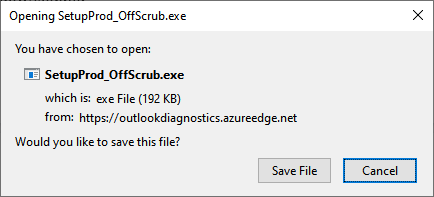 Suorita asennusohjelma, kun se on ladattu.
Suorita asennusohjelma, kun se on ladattu. 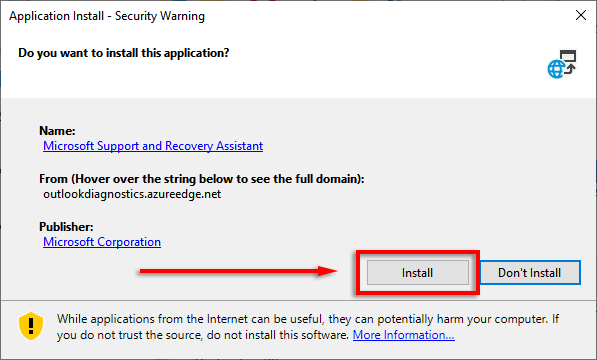 Valitse Office-versio, jonka haluat poistaa ( esimerkiksi Microsoft 365 Apps) ja suorita ohjattu toiminto loppuun.
Valitse Office-versio, jonka haluat poistaa ( esimerkiksi Microsoft 365 Apps) ja suorita ohjattu toiminto loppuun. 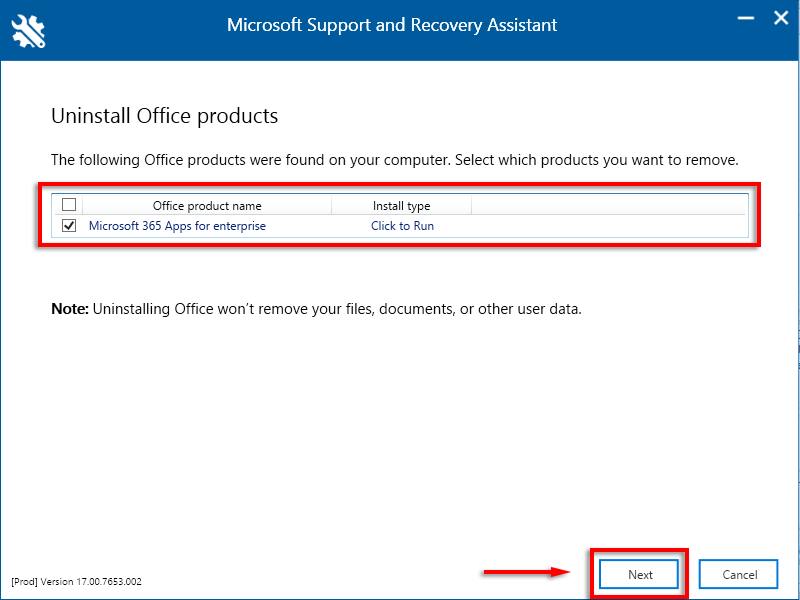 Käynnistä tietokoneesi uudelleen. Suorita vaiheet, kun asennuksen poistoohjelma avautuu automaattisesti uudelleen. Asenna uudelleen haluamasi Office-versio.
Käynnistä tietokoneesi uudelleen. Suorita vaiheet, kun asennuksen poistoohjelma avautuu automaattisesti uudelleen. Asenna uudelleen haluamasi Office-versio.
Kadonnutta aikaa etsimässä
Mahdollisuus hae Outlookista lähettäjän, päivämäärän, avainsanan jne. mukaan on yksi sen hyödyllisimmistä ominaisuuksista. Joten toivottavasti yksi tämän oppaan korjauksista ratkaisi Outlook-hakuongelmasi ja voit palata sähköpostiisi. Jos tiedät korjauksen, jota emme ole listanneet täällä, kerro siitä meille kommenteissa!

